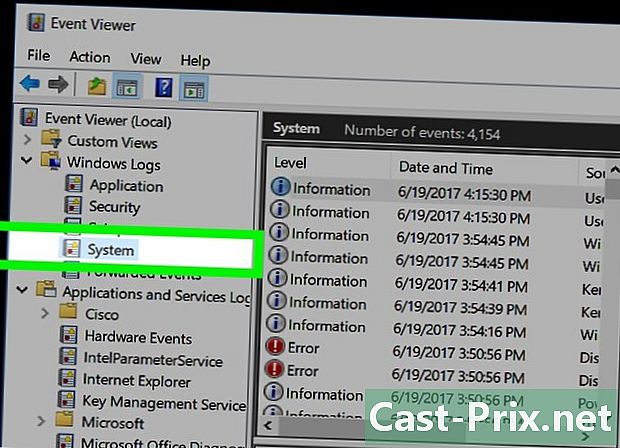Как да премахнете иконите от началния екран на устройство с Android
Автор:
Randy Alexander
Дата На Създаване:
24 Април 2021
Дата На Актуализиране:
26 Юни 2024

Съдържание
- етапи
- Метод 1 Премахване на иконите от началния екран на склад на Android
- Метод 2 Премахнете иконите от началния екран на Samsung Galaxy
- Метод 3 Използване на Nova Launcher
- Метод 4 Деактивирайте автоматичното създаване на пряк път в Oreo
- Метод 5 Деактивира автоматично създаване на пряк път в Nougat
За да избегнете претоварването на началния екран или да не използвате автоматично създадените икони на вашия работен плот, можете да премахнете преки пътища на приложения на вашия Android. Повечето устройства ви позволяват да изтриете тези преки пътища директно от началния екран. Можете също да деактивирате автоматично добавяне на преки пътища на началния екран, за да избегнете подобни неудобства в бъдеще.
етапи
Метод 1 Премахване на иконите от началния екран на склад на Android
-

Знайте какви са границите на Android Обикновено производителите добавят свое собствено наслагване към версията на акциите за Android, така че телефонът ви (или таблетът ви) може да не позволява иконите на приложения да бъдат премахнати от началния екран. -

Отключете екрана на вашето устройство. Натиснете бутона за отключване и въведете кода за достъп, своя ПИН код или нарисувайте схемата, която ще отключи екрана ви. -

Превъртайте през екраните според нуждите. Ако на вашия Android има няколко домашни екрана, превъртете ги отдясно наляво, за да намерите този, който съдържа иконите, които искате да изтриете. -

Потърсете иконата, която искате да изтриете. Иконите на началния екран са само преки пътища към реалните приложения. Изтриването им премахва преките пътища, а не самите приложения. -

Докоснете и задръжте иконата на приложение. Някои разработчици предлагат възможност за премахване на приложения от меню, което се отваря с разширена поддръжка. Опитайте да натиснете и задръжте иконата, за да видите дали се появява меню. -

Изберете опцията премахване или оттегли. В менюто, което се показва, намерете и докоснете опцията за премахване на иконата на приложението.- Пропуснете тази стъпка, ако не виждате опцията премахване или оттегли.
-

Плъзнете приложението в горната част на екрана. Ако продължителното натискане не отваря меню за връщане, ще трябва да видите опция премахване, оттегли или икона във формата на кошче се появява в горната част на екрана. Просто трябва да плъзнете приложението тук, за да го изтриете.- На някои андроиди ще видите a X се появяват в горната част на екрана.
- Ако не виждате опцията премахване, оттегли, кошница или X в горната част на екрана, преминете към следващата стъпка.
-

Преместете приложенията на друг начален екран. Ако не намерите опции за изтриване, плъзнете иконата на приложението, която искате да скриете, в дясната дясна част на екрана. Ще се появи друга начална страница и можете да пуснете приложението. Този метод не го премахва, но поне няма да го видите на главния начален екран.
Метод 2 Премахнете иконите от началния екран на Samsung Galaxy
-

Отключете екрана на вашата Галактика. Натиснете бутона за заключване и въведете своя код за достъп, ПИН код или модел на заключване. -

Отидете на друг екран, ако е необходимо. Превъртете през различните начални екрани и спрете на страницата, където се намира иконата, която искате да изтриете. -

Потърсете иконата, която искате да изтриете. Иконите, които виждате на началния екран, са нещо като връзки към приложенията, които представляват. Това не са приложения като такива, така че дори да ги изтриете, приложението все още ще се вижда в чекмеджето на приложението на вашия Samsung Galaxy. -

Натиснете и задръжте иконата. Натиснете и задръжте иконата на приложението, за да отворите менюто conuel. -

Изберете Изтриване на пряк път. Тази опция е в менюто conuel и ви позволява да изтриете иконата на приложението от началния екран на вашия Galaxy.
Метод 3 Използване на Nova Launcher
-

Отключете екрана на вашия Android. Натиснете бутона, за да заключите устройството си, преди да въведете своя ПИН, ПИН код или модел за отключване.- Можете да използвате този метод, ако използвате Nova Launcher вместо стартовия инструмент за Android.
-

Превъртете през началните екрани. Ако имате повече от един начален екран, превъртете до този, който съдържа иконата, която искате да изтриете. -

Потърсете иконата, която искате да изтриете. Имайте предвид, че иконите, които виждате на началния екран, са само преки пътища, а не приложения. Можете да ги изтриете без риск от изтриване на приложения от вътрешната памет на вашето устройство. -

Докоснете и задръжте иконата на приложението. Ще видите отворено меню след 1 или 2 секунди. -

Дълго натискане Информация за приложението. Тази опция е в менюто conuel.- Ако устройството ви работи с Android Nougat, ще имате опцията премахване в менюто conuel и можете да го натиснете, за да изтриете иконата на приложението от началния екран.
-

преса премахване кога ще бъдете поканени. Иконата на приложението ще бъде премахната от началния екран на вашия Android.
Метод 4 Деактивирайте автоматичното създаване на пряк път в Oreo
-

Отключете екрана на вашето устройство. Въведете вашата парола, ПИН или нарисувайте схемата си след натискане на бутона за заключване. -

Докоснете и задръжте началния екран. След няколко секунди ще видите падащо меню.- Ако падащото меню не се появи, намалете, като натиснете 2 пръста на екрана, за да отворите настройките на началния екран. Ако изберете тази опция, можете да пропуснете следващата стъпка.
- Ако вашето устройство работи с Android Nougat (7.0), вижте инструкциите за Android Nougat.
-

преса настройки. Тази опция е в падащото меню и отваря настройките на началния екран.- На някои Android ще трябва да натиснете Настройки на началния екран или нещо подобно.
-

Потърсете опцията Добавете икона. Името и местоположението на тази опция могат да варират и може да се наложи да преминете през менюто, за да го намерите.- Например, на повечето акции на телефони с Android ще имате опцията Добавете икона към началния екран в долната част на менюто.
-

Плъзнете превключвателя Добавете икона
. Тя ще стане зелена или бяла
и новите икони на приложения вече не трябва да се показват автоматично на началния ви екран.- На някои Андроиди ще имате квадратче за отметка вместо превключвател.
Метод 5 Деактивира автоматично създаване на пряк път в Nougat
-

Посетете Google Play Store
. На началния екран или в тавата за приложения докоснете иконата на многоцветен триъгълник на бял фон.- Ако вашето устройство работи с Android версия Oreo (8.0), моля, вижте инструкциите за Android Oreo.
-

преса ☰. Тази опция е разположена в горната лява част на екрана и отваря меню за връщане. -

Превъртете надолу и натиснете настройки. Тази опция е в долната част на менюто conuel. Докоснете, за да отворите страницата с настройки. -

Премахнете отметката от квадратчето Добавяне на икона към началния екран. Тази опция е под заглавието общ от страницата с настройки. Премахнете отметката, за да не допуснете устройството ви да добавя преки пътища към началния екран всеки път, когато инсталирате ново приложение.